Halo teman - teman, disini saya akan sharing cara saya menyelesaikan overthewire bandit level 11 - level 15. Semoga bisa membantu teman - teman semua yang sedang mengerjakan overthewire bandit atau yang sedang belajar basic command pada linux.
// Level 11 ➡ Level 12
- Password level ini berada di file data.txt, yang mana isinya semua huruf kecil (a-z) dan huruf besar (A-Z) telah dirotasi sebanyak 13 posisi. Yang artinya huruf A sama dengan huruf N dan seterusnya.
- Oleh karena itu kita akan menggunakan command "tr" untuk bisa mengubah data seperti semula.
- Note: Simbol " ! " digunakan untuk menggabungkan 2 atau lebih commands
- Note: Simbol { 'A-Za-z' 'N-ZA-Mn-za-m' } logik yang digunakan sesuai dengan informasi yang didapat untuk mengubah data seperti semula.
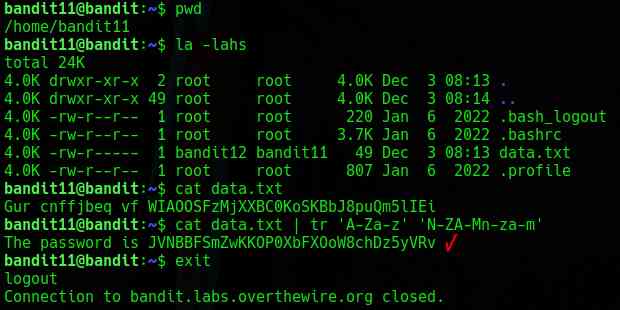 level-11-12-png-639ca17208a8b551eb2c4682.png
level-11-12-png-639ca17208a8b551eb2c4682.png
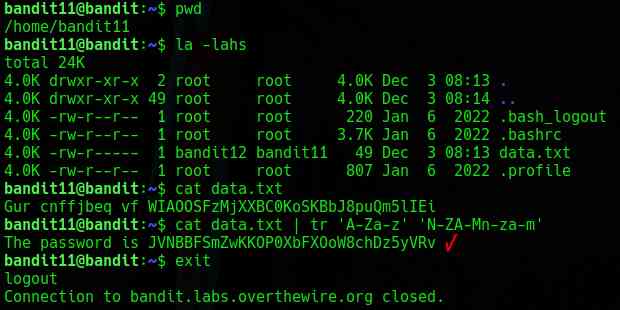
// Level 12 ➡ Level 13
- Target password kali ini berada didalam file data.txt yang mana sebuah hexdump file yang telah dikompres berulang kali. Pertama kita harus membuat folder terlebih dahulu dibawah direktori /tmp menggunakan command "mkdir".
- Setelah itu kita copy file data.txt ke direktori yang telah kita buat menggunakan command "cp".
- Kemudian kita ubah ekstensi file yang kita pindah tadi menggunakan command "mv". Tapi sebelum itu kita harus reverse file hexdump menggunakan command "xxd".
- Setelah berhasil kita coba cek spesifikasi dari file yang telah kita reverse tadi menggunakan command "file".
- Setelah itu baru kita ubah ekstensi file tersebut sesuai spesifikasi file menggunakan commands "mv". Kemudian kita dekompres file tadi sesuai ekstensinya menggunakan beberapa commands seperti "gzip", "bzip2", dan "tar".
- Level kali ini mungkin akan membutuhkan waktu yang agak lama karena kita harus terus menerus dekompres file sampai file tersebut menjadi file jenis ASCII text.
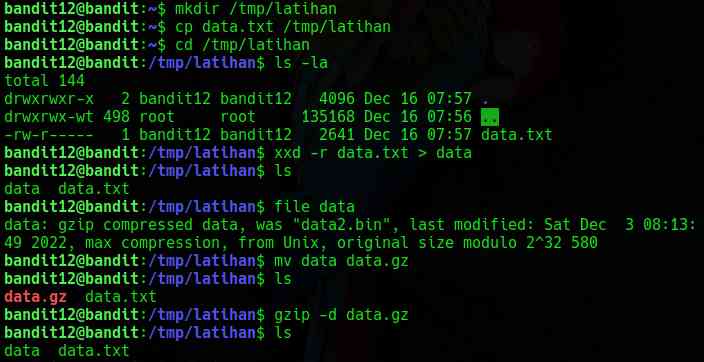
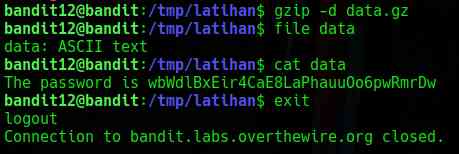
// Level 13 ➡ Level 14
- Pada level ini kita tidak akan login ke level selanjutnya menggunakan password, tetapi kita akan login menggunakan private ssh key.
- Pertama gunakan command "pwd" untuk mengetahui direktori saat ini, kemudian command "ls" untuk menampilkan list direktori.
- Pada direktori saat ini kita akan menemukan file sshkey.private yang akan kita gunakan untuk login ke level selanjutnya.
- Gunakan command "ssh" sertakan dengan file sshkey.private.
- Note: option "-i" untuk melampirkan file sshkey.private.
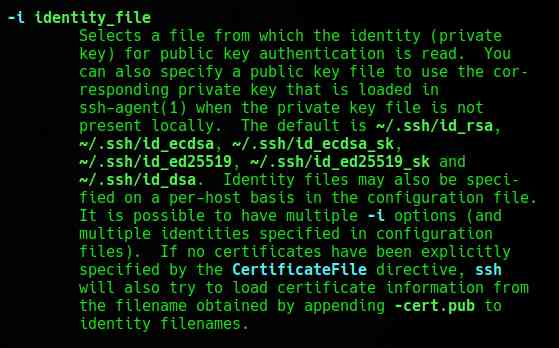
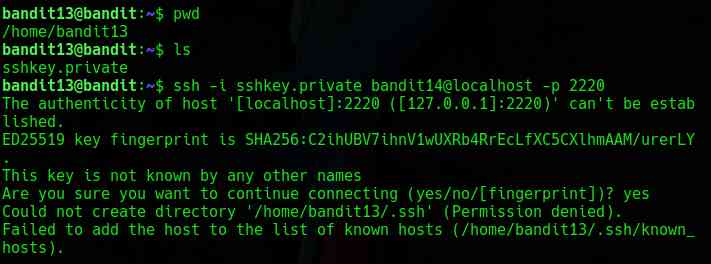
// Level 14 ➡ Level 15
- Password untuk level selanjutnya berada di port 3000 di localhost, yang mana kita harus menggunakan password saat ini untuk bisa mengaksesnya.
- Untuk mendapatkan password saat ini kita perlu mengambil nya di direktori /etc/bandit_pass/bandit14 menggunakan command "cat".
- Setelah itu kita masuk ke port 30000 menggunakan command "nc", lalu input password saat ini dan akan muncul password untuk level selanjutnya.
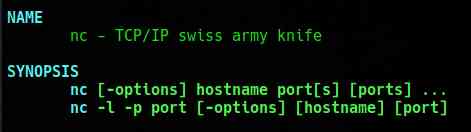
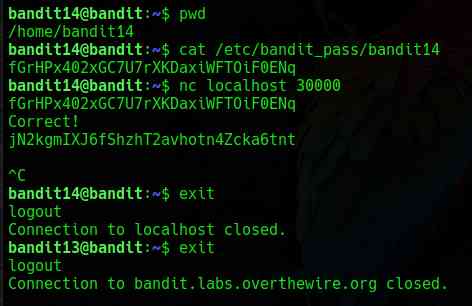
// Level 15 ➡ Level 16
- Di level kali ini saya memiliki 2 metode untuk bisa mendapatkan password ke level selanjutnya. Pertama menggunakan command "openssl" dan kedua menggunakan command "ncat".
- Sama seperti level sebelumnya, setelah kita menjalankan command diatas kita harus menginputkan password saat ini untuk bisa mendapatkan password selanjutnya.
- Apabila teman - teman masih belum paham mengenai penggunaan command yang dipakai, teman - teman bisa menggunakan command "man" untuk mencari tahu informasi mengenai penggunaan commands yang akan dipakai. Contoh: "man openssl" atau "man ssh".

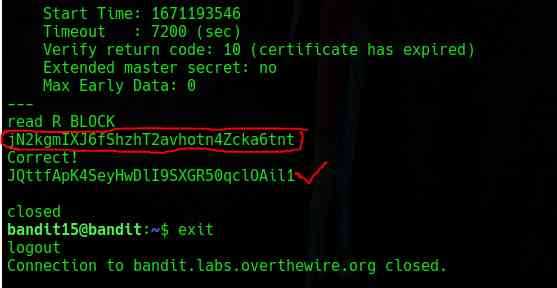
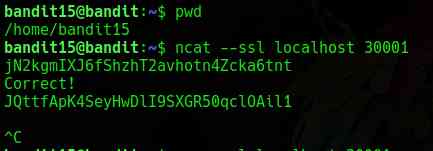
Jika ada pertanyaan atau bagian yang kurang dimengerti bisa chat atau komen di kolom komentar ya, semoga bermanfaat, dan tunggu artikel selanjutnya. Thank you 😁
Baca konten-konten menarik Kompasiana langsung dari smartphone kamu. Follow channel WhatsApp Kompasiana sekarang di sini: https://whatsapp.com/channel/0029VaYjYaL4Spk7WflFYJ2H

















